Um Ihre Daten auf potenzielle Qualitätsprobleme wie Null- oder Ausreißerwerte zu untersuchen, bevor Sie sie in Qlik Sense laden, können Sie eine Zusammenfassung der Daten auf der Datenprofilerstellungskarte Zusammenfassung anzeigen.
Darüber hinaus können Sie mit der Karte Zusammenfassung verschiedene mögliche Dateninterpretationen anzeigen, beispielsweise die Daten des Felds als Dimension oder Kennzahl.
Auf die Karte Zusammenfassung greifen Sie zu, indem Sie eine Tabelle im Datenmanager bearbeiten und ein Tabellenfeld auswählen. Wenn ein Feld im Tabelleneditor ausgewählt ist, untersucht Qlik Sense den Datentyp, die Metadaten und die vorhandenen Werte. Das Feld wird dann als Dimensions-, Kennzahl- oder Zeitfeld kategorisiert und auf der Karte Zusammenfassung wird eine Analyse dargestellt. In Feldern, deren Daten als Dimension oder Kennzahl kategorisiert werden können, kann die Vorschau umgeschaltet werden, sodass sie als Dimension oder Kennzahl angezeigt werden. Wie ein Datenfeld auf der Karte Zusammenfassung kategorisiert wird, wirkt sich nicht darauf aus, wie Sie es in Qlik Sense-Visualisierungen verwenden können, bestimmt aber, welche Umformungsoptionen für das Datenfeld in anderen Datenprofilerstellungskarten verfügbar sind.
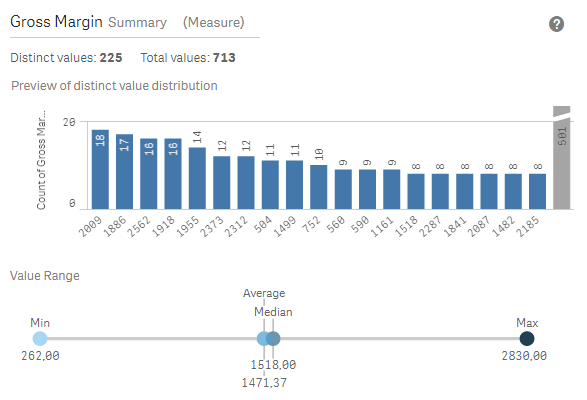
Die Karte Zusammenfassung enthält die folgenden Informationen:
- Distinkte Werte: Die Anzahl der distinkten Werte in dem Feld.
- Werte insgesamt: Die Anzahl der Werte in dem Feld.
- Vorschau der Verteilung der distinkten Werte: In Feldern mit mehr als 20 distinkten Werten werden nur die 20 distinkten Werte mit der höchsten Zahl angezeigt. Alle übrigen Werte werden in einem einzelnen Wert im Diagramm gruppiert. Wenn es sich um distinkte Werte handelt, wird kein Balkendiagramm angezeigt.
- Wertebereich: (Nur Kennzahl und Zeit) Bei einem Kennzahlfeld ist der Wertebereich ein Diagramm, in dem Max/Min-Werte, der Median und der Durchschnittswert für das Feld angezeigt werden. Bei einem Zeitfeld ist der Wertebereich der Zeitraum, der von den Felddaten abgedeckt wird.
- Null-Werte: Die Anzahl der Null-Werte in den Daten. Diese Visualisierung wird nur dann angezeigt, wenn das Feld Null-Werte enthält.
- Gemischte Werte: Die Nummer des Textwerts in einem Feld, das sowohl Textwerte als auch numerische Werte enthält. Diese Visualisierung wird nur dann angezeigt, wenn das Feld gemischte Werte enthält.
Je nachdem, wie ein Feld auf der Karte Zusammenfassung kategorisiert ist, kann es auf anderen Datenprofilerstellungskarten geändert werden. Als Kennzahlen eingerichtete Felder können gruppierte Werte enthalten, die anhand des Felds über die Karte Spanne erstellt wurden. Weitere Informationen finden Sie unter Gruppieren von Kennzahldaten in Bereichen.
Als Dimensionen eingerichtete Felder können Folgendes enthalten:
- distinkte Werte, die mithilfe der Karte Ersetzen durch andere Werte ersetzt wurden
Weitere Informationen finden Sie unter Ersetzen von Feldwerten in einer Tabelle. - distinkte Werte, die mithilfe der Karte Nullen setzen als Null-Werte eingerichtet wurden
Weitere Informationen finden Sie unter Feldwerte in einer Tabelle auf Null setzen. - eine benutzerdefinierte Reihenfolge, die mithilfe der Karte Reihenfolge auf die Werte angewendet wurde
Weitere Informationen finden Sie unter Anpassen der Reihenfolge von Dimensionswerten. - Felddaten, die mithilfe der Karte Teilen auf neue Tabellenfelder aufgeteilt wurden
Weitere Informationen finden Sie unter Teilen eines Felds in einer Tabelle.
Zugriff auf die Karte Zusammenfassung
Gehen Sie folgendermaßen vor:
- Wählen Sie im Datenmanager eine Tabelle aus und klicken Sie auf
.
- Wählen Sie ein Tabellenfeld aus.
Die Karte „Zusammenfassung“ wird angezeigt.
Ändern der Datenkategorie eines Felds
Qlik Sense ermöglicht das Ändern der Datenkategorie eines Felds, vorausgesetzt, die Daten in dem Feld können in mehreren Kategorien kategorisiert werden.
Gehen Sie folgendermaßen vor:
- Klicken Sie auf der Karte Zusammenfassung auf
und wählen Sie eine andere Datenkategorie aus.
